Minimalistかどうか、あなたはあなたの携帯電話のGmailアプリのメイン画面をできるだけきれいにしたままにしておきたいかもしれません。 Googleは時間をかけてGmailアプリに、より多くの機能を追加するように、あなたのいくつかは、まだ物事をシンプルに保つ同じ古いアプリのインターフェイス Gmailの最近の変更に慣れていない場合、Googleはチャットメッセージングとグループルームの機能をGmailアプリに直接統合しています。
新機能にオプトインすると、Gmailアプリのメイン画面のメールタブとミートタブと並んで、新しいチャットタブとルームタブがGmailアプリの下部に表示されます。
しかし、Gmailアプリからこれらのタブを無効にしたい場合はどうすればよいですか? あなたは実際にチャットタブを無効にすることができますし、どのようにそれを行うのですか? それは私たちが以下の記事で議論するつもりだものです。
Gmailアプリでチャットを削除できますか?
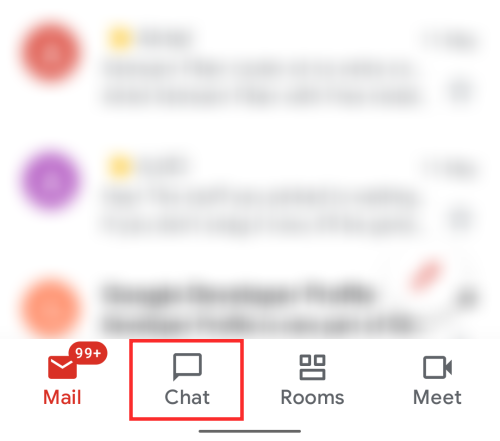
はい Gmailアプリの下部にある新しいチャットタブは、あなたのいくつかのために有用であるかもしれませんが、あなたはまだあなたがそれのように感じる アプリの新しいチャットタブを無効にすると、チャット機能を有効にする前に管理した方法に応じて、Gmailは以前の状態に戻りますJust Mail and Meet tabs at the bottom
AndroidのGmailアプリでチャットを無効にする方法
お使いの携帯電話のGmailアプリ内のチャットタブを有効にしたが、もはやそれを使用したくない場合は、いつでも無効にすることができます。 以下の手順に従って、デバイスのGmailアプリ内のチャットタブをオプトアウトすることができます。
Gmail内でチャットを有効にすると、Gmailのメイン画面の下部に四つのタブが表示されます。
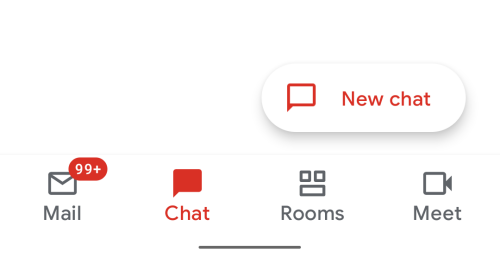
これらのタブのいずれかをアクティブにして、画面の左上隅にあるハンバーガーアイコンをタップします。
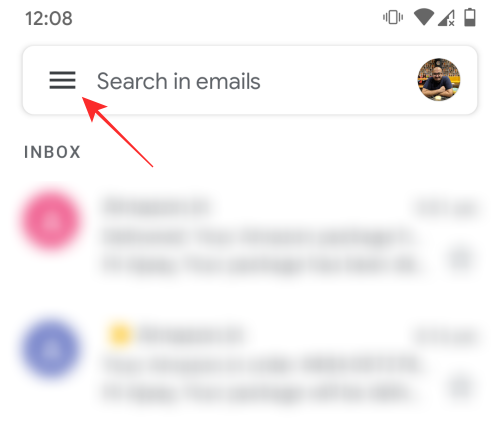
左側に表示されるサイドバーの下部にある「設定」オプションを見つけてタップします。 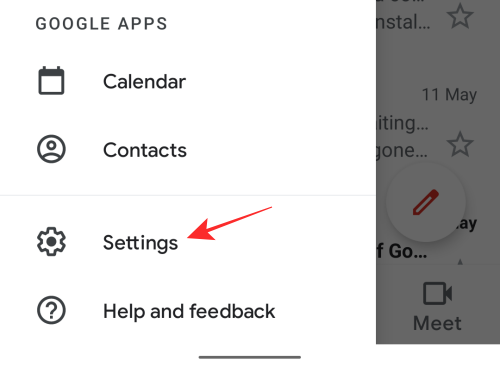
設定画面が読み込まれたら、個人のGmailアカウントをタップします(例:[email protected])。
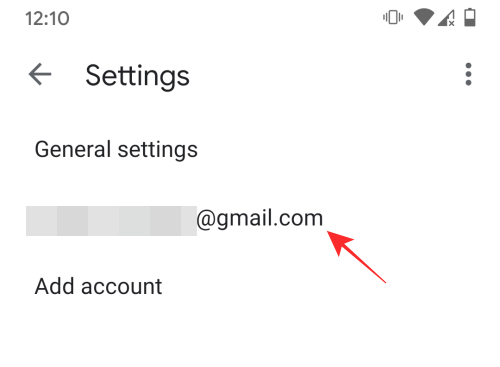
個人のGmailアカウント内で、”一般”セクションまでスクロールし、”チャット”の横にあるボックスのチェックを外します。
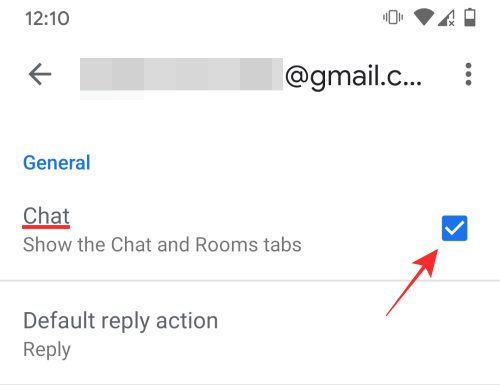
これは、あなたのAndroidデバイス上のGmailアプリ内のチャットと部屋のタブを無効にし、Gmailが再起動すると、ミートが有効になっている場合にのみ、下部にメール そうでない場合は、下部にタブが表示されないはずです。
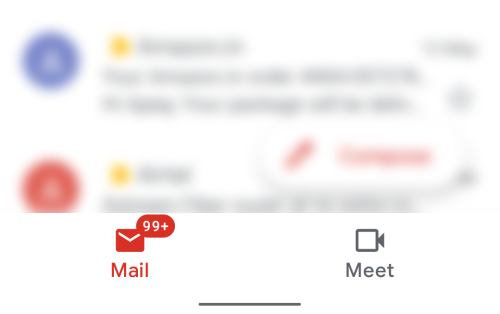
ミートタブを無効にするには、設定の下でそれのためのトグルをオフにします。 ちょうどあなたが会うボタンのトグルを見つけるために、上記で使用されるチャットトグルの下にスクロールします。
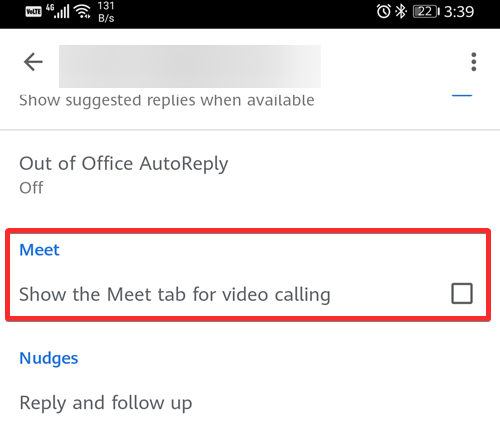
iPhoneのGmailアプリでチャットを無効にする方法
新しいチャットオプションを有効にすると、Gmailアプリの下部に次の4つのタブが表示されます–メール、チャ
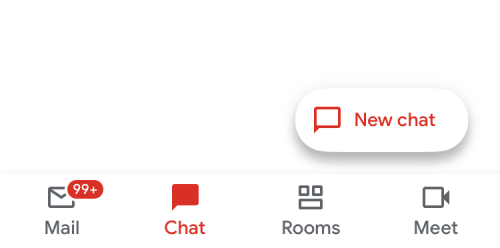
チャットタブを無効にするには、画面の左上隅にあるハンバーガーアイコンをタップし、これらのタブのいずれかをアクティブにします。
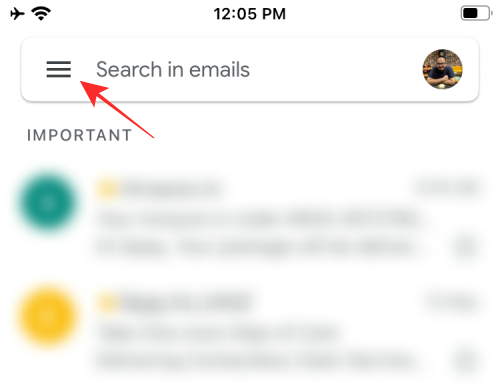
サイドバーが左からポップアップ表示されたら、下部にある”設定”オプションをタップします。
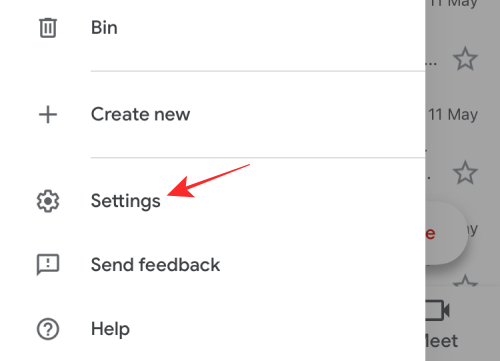
これは、設定画面をロードする必要があります。 ここで、あなたの個人的なGmailアカウントをタップします(例:[email protected]これは画面の一番上の部分にあります。
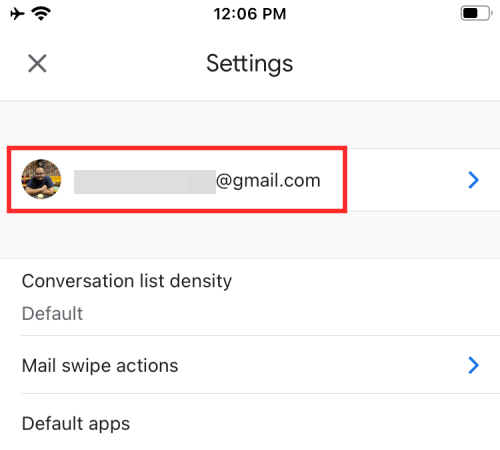
“一般”セクションで、”チャット(早期アクセス)”オプションの隣にあるトグルを無効にします。
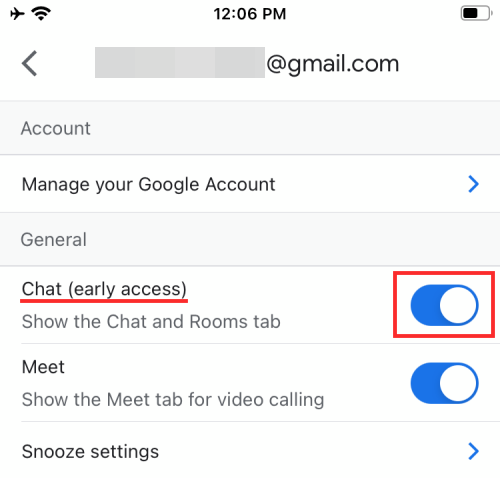
これで、チャットタブを無効にするかどうかをダイアログボックスで確認するように求められます。 このダイアログ内の”オフにする”オプションをタップします。
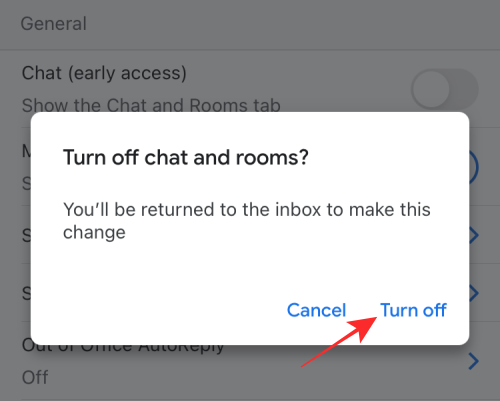
これにより、iPhoneのGmailアプリが閉じられます。 Gmailアプリを再起動すると、下部に[チャット]タブと[ルーム]タブが表示されなくなります。
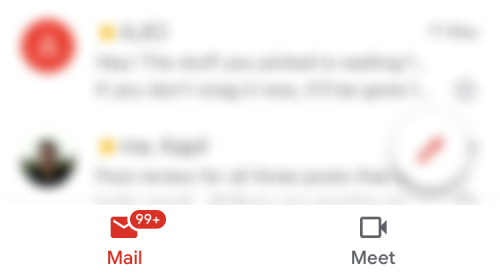
あまりにもミートタブを削除するには、ちょうど右のチャットトグルの下にある、あまりにもそのトグルをオフにします。
Gmail内のチャットタブを無効にすることについて共有する必要があるのはそれだけです。
関連
- Gmailのすべての電子メールを削除する方法
- GmailのサイドバーでGoogleチャットウィジェットのサイズを変更する方法
- GmailのGoogleチャットで”離れて”または”邪魔しない”と自分のステータスを設定する方法
- Gmailからミートタブを完全に削除する方法
- 有効にする方法2020年にiPhone、android、PcでGmailの不在メッセージを設定する方法
- GmailからMeetを非表示または削除する方法